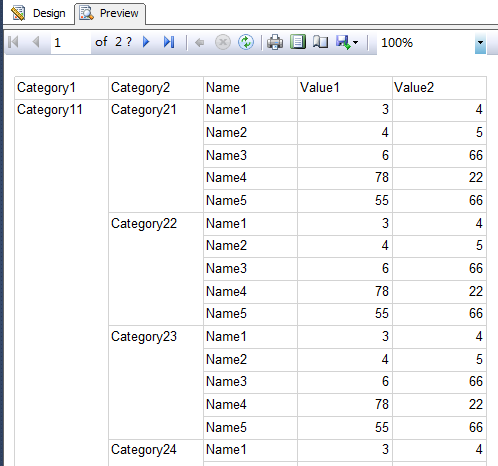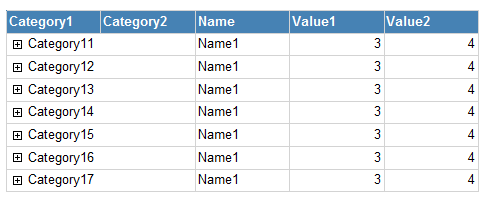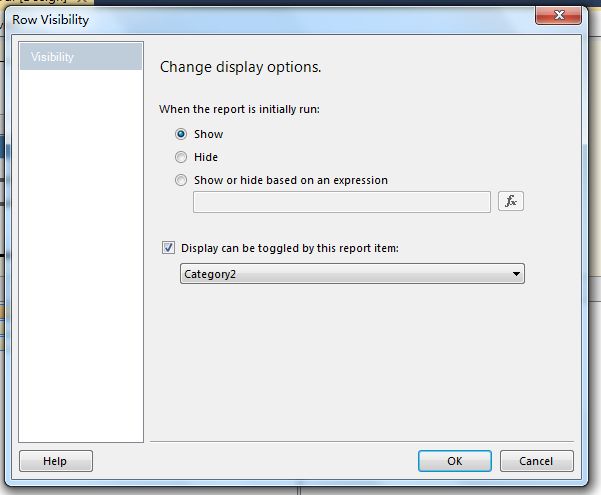相信很多人都会遇到这样的需求:当表格按照某几个列分组时,需要为组添加展开和折叠的操作。
最初展现表格的时候只展现最外层分组,然后点击展开后可以查看分组内的明细情况。
先来一张效果图,然后再看具体如何实现:
话不多说,我们来看看这个功能如何实现。
首先创建示例表
CREATE TABLE [dbo].[DetailReportTestData] ( [Category1] [nvarchar](50) NULL, [Category2] [nvarchar](50) NULL, [Name] [nvarchar](50) NULL, [Value1] [int] NULL, [Value2] [int] NULL )
然后造点数据插进去,代码如下:
WITH A AS ( SELECT 'Name1' AS Name, 3 AS Value1, 4 AS Value2 UNION ALL SELECT 'Name2', 4, 5 UNION ALL SELECT 'Name3', 6, 66 UNION ALL SELECT 'Name4', 78, 22 UNION ALL SELECT 'Name5', 55, 66 ), B AS ( SELECT 'Category21' AS Category2 UNION ALL SELECT 'Category22' UNION ALL SELECT 'Category23' UNION ALL SELECT 'Category24' ),C AS ( SELECT 'Category11' AS Category1 UNION ALL SELECT 'Category12' UNION ALL SELECT 'Category13' UNION ALL SELECT 'Category14' UNION ALL SELECT 'Category15' UNION ALL SELECT 'Category16' UNION ALL SELECT 'Category17' ) INSERT INTO [dbo].[DetailReportTestData] SELECT C.*, B.*, A.* FROM A CROSS JOIN B CROSS JOIN C
然后在SQL Server Data Tools (SSDT/BIDS) 中创建数据源(DataSource)和数据集(DataSet)
数据源为你创建表的数据库,数据集如下:
SELECT [Category1] ,[Category2] ,[Name] ,[Value1] ,[Value2] FROM [dbo].[DetailReportTestData]
然后从工具箱中托一个table 出来,把Name, Value1, Value2 选到table里,如下图:
接着依次添加分组Category2, Category1,可以在单元格上点击右键-->Add Group-->Parent Group 然后选择列名来实现,也可以直接把列拖拽到指定的位置来实现,如下图:
先看一下预览的效果:
接下来我们开始添加可折叠操作,如下图,在Row Groups 窗口里右键点击 Details,然后选择 Group Properties...
然后选择 ”Visibility“, 右边选择”Hide“,下面勾选上”Display can be toggled by this report item:“,在下拉列表里选择Category2
这样,点击Category2 列的时候才会展开 Name 列,如下图:
然后对Category2 也执行相同的操作,只不过在Display can be toggled by this report item: 部分,选择Category1
这样 点击Category1列 就会展开 Category2 列.
为了美观,我为列头添加了背景颜色以及修改了字体颜色,现在的预览效果如下图:
这样就可以点击加号来展开详细数据,如下图:
然后就完成了吗?
不知道大家发现没有,Name, Value1, Value2 三个列,在未展开时显示的是Name1的数据,也就是第一行的数据。按照常理来讲,当未展开的时候,当前行应该显示的是汇总数据。
在Row Groups 窗口中的Details 右侧,点击小倒三角按钮,选择Add Total-->After. 如下图
这样就添加了一个汇总行,我们为汇总行命名为Total,如下图所示:
预览一下,效果如下所示:
可以看到,在未展开时,Name, Value1, Value2 显示的是汇总的值,而展开后显示的是具体的明细。
这样就完了吗?对于我这个有强迫症并且有完美主义倾向的人来看还不够好,当展开所有Name 的时候,下面还有一行Total,如果我想看Total的信息,我不展开就好啦,如果展开所有的Name,下面都有一行Total,对表格本身也会增加很多的行,展现更多的数据使得我们眼花缭乱。
那么,我能否实现这样的功能:当Name 未展开时,显示的是汇总值,而展开的时候不显示Total 的行呢?
答案是肯定的,还是在Visibility 属性上面着手。
点击表格的任意位置,会显示表格边框。然后右键点击左下角的边框,这是会弹出一个菜单栏,并且同时选中最下面一行。选择Row Visibility...
这时会弹出一个属性框,按照下图勾选。
这里的选择跟上面的选择不同是因为,在这样的默认状态是Show的,只有在点击Category2 列时,它才会变成Hide。
看一下预览效果吧:
这样,当展开所有Name 时,则不显示Total 行,未展开所有Name 时,则显示Total 行。大功告成。^_^
By: Albert Li, 2015-03-27 13:31:17